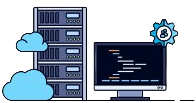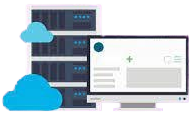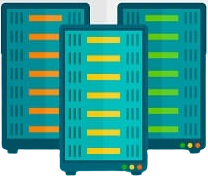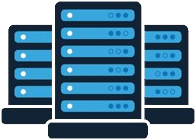Bant Genişliği Testi aracıyla Mikrotik’te bant genişliği testi
Bant genişliği hız testi denildiğinde aklımıza ilk gelen araç speedtest’tir ancak bu araç Windows, Linux veya mobil cihazların hızını test etmek için kullanılabilir ve Mikrotik’te bant genişliği hızını test etmek için kullanmanız gerekir. Bant Genişliği Testi gibi diğer dahili araçları kullanın.
Bant Genişliği Testi, Mikrotik yöneticilerinin ağ bağlantılarının indirme ve yükleme hızını daha doğru ölçmek için kullanabileceği güçlü bir trafik yönetimi aracıdır. Bu araç, yüksek doğruluk, gerçek zamanlı hız ölçümü, ağ içinde yerel olarak test etme imkanı vb. gibi özellikler nedeniyle çok popüler hale geldi.
Tabii ki, Bant Genişliği Testini veya sözde btest aracını kullanmak için, Mikrotik yönlendiricinizin IP adresinin Mikrotik’teki bant genişliği hızını test etmek için izin verilen IP’ler arasında olmasını sağlayacak bir dizi kurala uymanız gerekir. Bu alanda herhangi bir bilginiz yoksa endişelenmenize gerek yok. Bu yazımızda Mikrotik’te hız testi için gerekli tüm bilgileri sizlere sunuyoruz.
Ağ bağlantılarınızın kalitesine ve hızına önem veriyorsanız ve Bant Genişliği Testi aracının sonuçlarının ve çıktılarının sizin için keyifli olmasını istiyorsanız öncelikle yüksek donanım gücüne ve optimum bant genişliğine sahip bir Mikrotik sanal sunucu satın almayı düşünmelisiniz . Bu alana yeterince güveniyorsanız ve ağın bant genişliği Mikrotik router üzerinden aktarılan veri miktarını kontrol edebilecek düzeydeyse Mikrotik router ile ilgili çeşitli görevleri kolaylıkla planlayabilir ve yürütebilirsiniz.
İçindekiler
Bant genişliği ve ağ gücünün karşılaştırılması
Bant genişliği ve verim, ağ alanında iki farklı terimdir; bu ikisinin karşılaştırılması, Bant Genişliği Testi aracının işlevinin daha iyi anlaşılmasına yardımcı olabilir.
Bant genişliği, birim zamanda bir noktadan diğerine aktarılabilen veri miktarını ifade eder. Bu değer, saniye başına bit (bps) ve saniye başına bayt (Bps) cinsinden ifade edilir.
Aslında ağ bağlantısının maksimum kapasitesini gösteren bant genişliğidir ve Mikrotik sanal sunucu satın alırken belirli bir zamanda bir noktadan başka bir noktaya aktarabileceğiniz maksimum veri miktarının farkında olmalısınız.
Buna karşılık, veri çıkışı maksimumlar ve varsayılanlar yerine gerçeklerle ilgilenir ve bir noktadan diğerine gerçek zamanlı olarak aktarılan veri miktarını gösterir. Bu güç bant genişliğinden daha düşük olabilir ve bu gücün azaltılmasında girişim, gecikme ve ağ hataları gibi faktörler rol oynar.
Dolayısıyla bant genişliğinin, tüm koşullar optimal olduğunda ve herhangi bir gecikme veya müdahale olmadığında kullanılan ağın maksimum kapasitesini gösterdiği, ancak gücün ağın operasyonel ve gerçek koşullarında aktarılan veri miktarını gösterdiği sonucuna vardık.
Genellikle bant genişliğinin artmasıyla birlikte ağın gücü de artar ancak güç miktarının her zaman bant genişliğinden daha düşük olmasına neden olan çeşitli faktörlerin olduğunu unutmayın.
Burada, Bant Genişliği Testi gibi araçlar kullanılarak, verim veya gücün ortalama ve mevcut durumu hesaplanabilir ve çıkış bilgileri aracılığıyla, ağ iletiminde sınırlamalara neden olan ve Shunde tarafından tanımlanan bir ağda bant genişliğini veya veri iletim gücünü azaltan darboğazlar hesaplanabilir. .
Mikrotik’in Bant Genişliği Testi aracını tanıma
Bant genişliği, bir noktadan diğerine veri aktarmanın maksimum yeteneğini gösterir ve bu özelliğin Mikrotik yönlendiricinin performansı üzerinde büyük etkisi vardır.
Aslında bant genişliğinin boyutunun ağ performansı, trafik yönetimi ve veri aktarımı, veri aktarımındaki gecikme miktarı (Gecikme) vb. üzerinde büyük etkisi vardır ve bu durum ağ yöneticilerini Mikrotik’te bant genişliği hızını test etme konusunda çok hassas hale getirir. . olmak
Mikrotik’in Bant Genişliği Testi aracının devreye girdiği yer burasıdır.
Bu araç, Mikrotik Winbox yönlendiricide varsayılan olarak bulunur ve ağınızın indirme ve yükleme hızını doğru bir şekilde ölçmenize ve darboğazları (darboğazları) keşfettikten sonra ağ performansını iyileştirmek için gerekli iyileştirmeleri yapmanıza olanak tanır.
Bu araç, canlı hız testi sonuçlarını gösterir ve kayıp paketler, veri iletim ve alım hızları ile ortalama veri iletim ve alım hızları hakkında bilgiler içerir.
Peki bu değerleri hesaplamak için hangi yöntemi kullanıyor?
Bant Genişliği Testi ile bant genişliğini test etmek için, bant genişliği testlerini yürütmek ve gönderilen/alınan veri miktarını ölçmek için gerekli hesaplamaları gerçekleştirmek üzere onu kullanacak bir sunucuya ve istemciye ihtiyacınız vardır.
Bunun için 3 yöntem kullanabilirsiniz:
1) Bant genişliği testine hazır sunucuları sunucu olarak, Mikrotik yönlendiricinizi ise istemci olarak kullanın.
2) Mikrotik sunucusunu test etmek için Mikrotik Bant Genişliği Testi Windows istemcisini kullanın.
3) Bir Mikrotik’i sunucu olarak, diğer Mikrotik’i ise istemci olarak kullanın.
Yani Mikrotik’te bant genişliğini test etmenin birçok yolu var ve sadece Bant Genişliği Testi aracını farklı şekillerde çalıştırmanız gerekiyor.
Artık bu araca ve nasıl çalıştığına tamamen aşina olduğunuza göre, Bant Genişliği Testi aracıyla Mikrotik’teki bant genişliği hızını nasıl test edeceğinizi öğrenmenin zamanı geldi:
Mikrotik’in bant genişliği hızını test etmek için btest sunucu fonksiyonunun etkinleştirilmesi
Mikrotik’inizin hızını ve gücünü test etmeye başlamadan önce, Bant Genişliği Testi istemcisini kullanan Windows cihazları gibi diğer uzak cihazların Mikrotik yönlendiricinize bağlanabilmesi ve Değerlendirme bölümünde gerekli testleri gerçekleştirebilmesi için BTest sunucu işlevini etkinleştirmek daha iyidir. gönderilen/alınan veri miktarı ve bant genişliği.
Aslında Mikrotik cihazınızda bir btest sunucusu oluşturursunuz, böylece cihazınız ile ağdaki uzak cihazlar arasında bant genişliği testleri yapılabilir. Bant genişliği değerlendirmesi, yönlendiricinin diğer cihazlarla bağlantı testi, sunucu performans testi ve diğer cihazlardaki istemcilerin bant genişliğini test etmek ve bunun sonucunda ağ performansını yönetmek ve optimize etmek için kullanılması btest sunucusunun etkinleştirilmesinin en önemli nedenleri arasındadır.
Elbette bu özellik varsayılan olarak etkindir ancak bunu sağlamak için aşağıdaki adımları uygulamanız daha iyi olur:
Mikrotik Winbox’ınıza girin ve araçlar menüsünden BTest sunucusunu seçin.

Etkin seçeneğini işaretleyin ve Kimlik Doğrulayın.
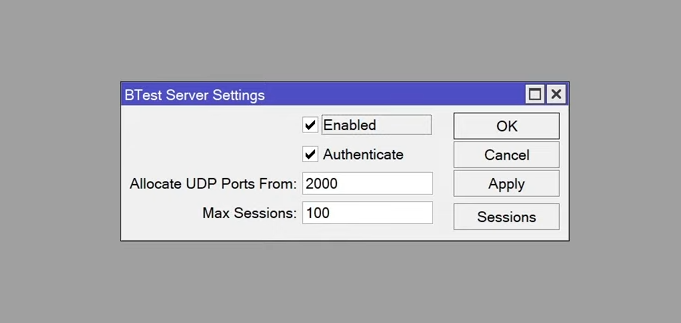
Authenticate, Mikrotik’te bant genişliği testini başlatmak için kimlik doğrulamayı etkinleştirmek amacıyla dahil edilmiştir ve bu seçeneği işaretlemezseniz, herhangi bir kullanıcı, kimlik bilgilerine (kullanıcı adı ve şifre) ihtiyaç duymadan Mikrotik bant genişliğinizi test edebilir. tehlikeli olabilir. Dolayısıyla, kötü amaçlı yazılım bu sorunu fark ederse MikroTik’inize bağlanabilir ve birden fazla bant genişliği test oturumu başlatabilir, sunucunuzun kaynaklarını tüketebilir ve ağ verimini büyük ölçüde azaltabilir. Bu nedenle Authenticate seçeneğini işaretlemelisiniz.
Diğer iki alanı varsayılan durumlarında tutun ve Uygula ve Tamam’a tıklayın.
Mikrotik sunucunuza halihazırda bağlı olan cihazları görmek istiyorsanız BTest penceresinden oturumlar butonuna tıklamanız yeterli olacaktır.
Genel Bant Genişliği Testi sunucusunu kullanarak bant genişliği hız testi
Bu yöntemde, Mikrotik yönlendiriciniz bir istemci görevi görür ve bant genişliği testini çalıştırmak için halka açık bir btest sunucusuna bağlanır.
Mikrotik’te genel bant genişliğini test etmek için birçok halka açık sunucu var, istediğiniz herhangi birini denemeniz için bunlardan 3 tanesini getirdik:
Sunucu 1) en iyi seçenektir
IPv4 : 23.162.144.120
IPv6 : 2605:6340:0:1b::4
kullanıcı adı : MikrotikBtest
şifre : MikrotikBtest
Sınırlamalar
- Her test için maksimum süre: 10 dakika
- Her test arasındaki aralık: 27 saat
* Bir testi 10 dakikadan fazla çalıştırırsanız, bu sunucuyu 7 gün (veya belki daha fazla) boyunca bant genişliği testi için kullanamayacaksınız.
* Her iki test arasında 27 saat beklemezseniz ve daha erken harekete geçerseniz, bu sunucuyu 7 gün (veya belki daha fazla) boyunca bant genişliği testi için kullanamayacaksınız.
* Bu 7 günlük kısıtlama süresi boyunca bant genişliğini hala bu sunucuda test ederseniz 7 günlük kısıtlamanız sıfırlanacaktır.
* Bu sunucunun eski şifresi ve kullanıcı adı (btest/btest) ile tekrarlanan ve başarısız girişler, IP adresinizi 7 gün süreyle sınırlandırabilir.
Sunucu 2)
IP Adresi: 103.161.184.37
Kullanıcı adı : mid
şifre: midtest
Sunucu 3)
IP Adresi : 87.121.0.45
Kullanıcı adı : netra
şifre : netra
Artık genel bant genişliği test sunucusuna bağlanmak için sunucunun IP adresine ve kullanıcı bilgilerine sahip olduğunuza göre aşağıdaki adımları uygulamanız yeterlidir:
Winbox’ı açın ve Araçlar menüsünden Bant Genişliği Testi’ne tıklayın.
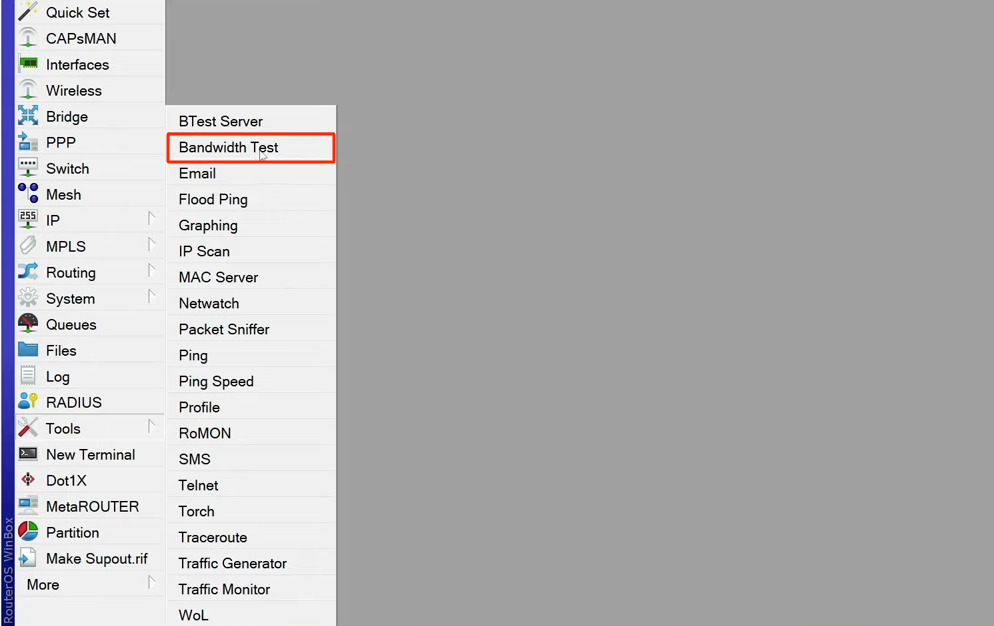
Bant Genişliği Testi penceresinin alanlarını aşağıdaki gibi doldurun:
Test hedefi : genel sunucu IP adresi (örneğin, 23.162.144.120)
Protokol : Bant genişliğini test etmek için istenen protokol (tcp veya udp), tercihen tcp
Yön : Bant genişliği testi için veri akış yönünü seçin (gönderme, alma veya her ikisi)
Kullanıcı : genel sunucu kullanıcı adı (MikrotikBtest)
Şifre : genel sunucu şifresi (MikrotikBtest)
Bu alanları doldurduktan sonra başlat butonuna tıklayarak Mikrotik’te bant genişliği test işlemini başlatabilirsiniz.
Mavi (veri gönderiyor) ve kırmızı (veri alıyor) olarak görünen bu pencerenin alt kutusunu ve sayısal grafikleri işaretleyerek ağınızın gücünü gerçek zamanlı olarak görebilirsiniz.
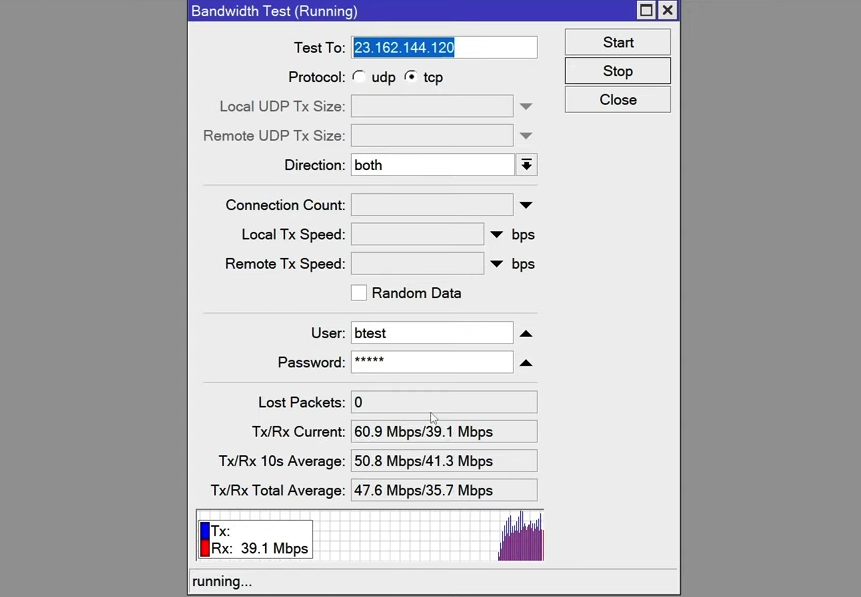
Alanlarda değişiklik yapmak istiyorsanız, örneğin yalnızca alınan verileri görmek istiyorsanız, durdur’a tıklayın ve alma yönünü değiştirin ve verileri değişikliğinize göre güncellemek için yeniden başlat’a tıklayın.
Bant genişliği hızını test etmek için Bant Genişliği Testi Windows istemcisini çalıştırma
Bu yöntemde Mikrotik sunucunuzun btest sunucu özelliğini aktif hale getirmelisiniz, böylece istemciyi çalıştırırken adres alanına BTest sunucusu olan Mikrotik’inizin IP adresini giriniz.
Yani eğer bu adımı geçtiyseniz öncelikle Bandwidth Test’in Windows sürümünü indirip yüklemelisiniz .
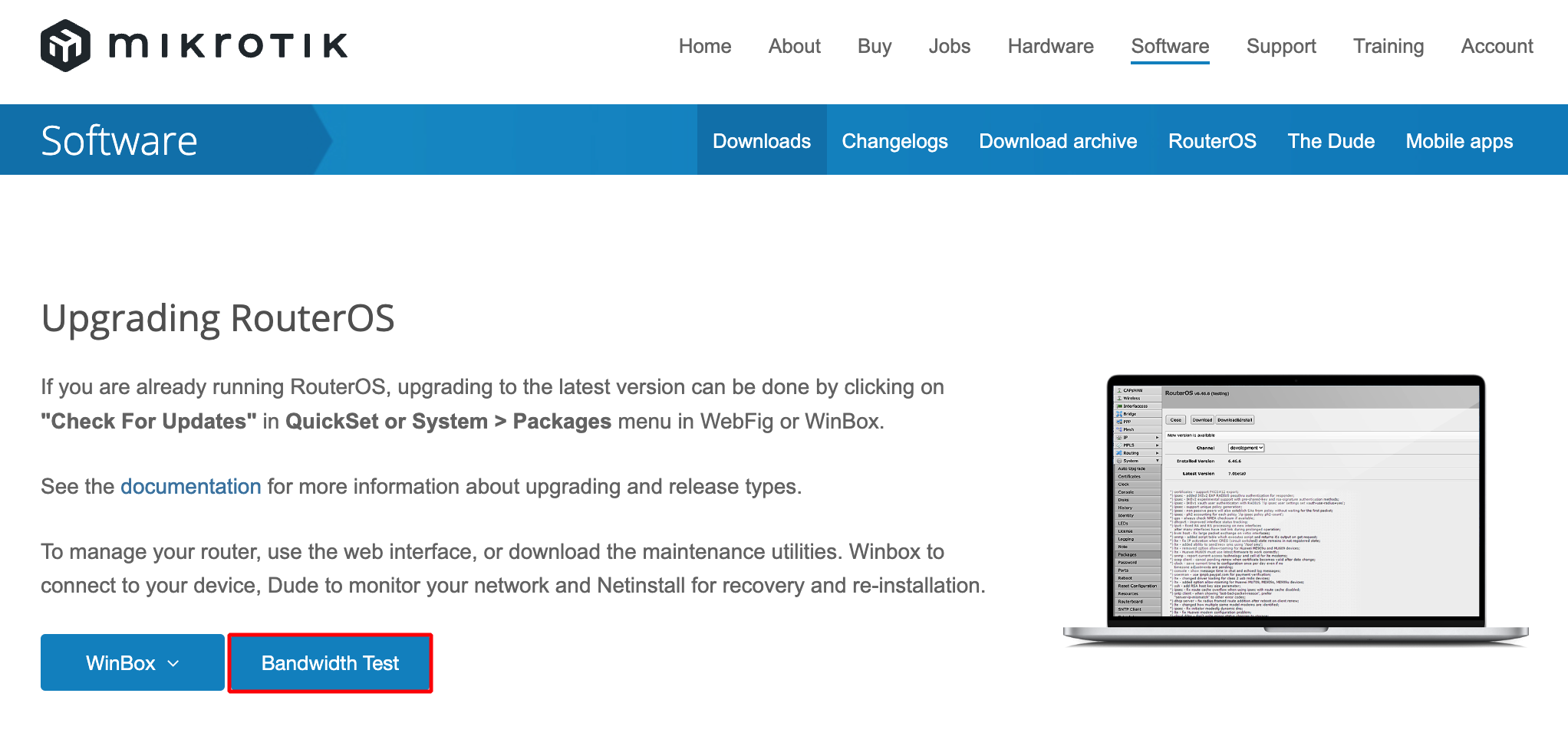
Daha sonra bu programı çalıştırın ve Mikrotik’te bant genişliği hız testini çalıştırmak için gerekli alanları girin.
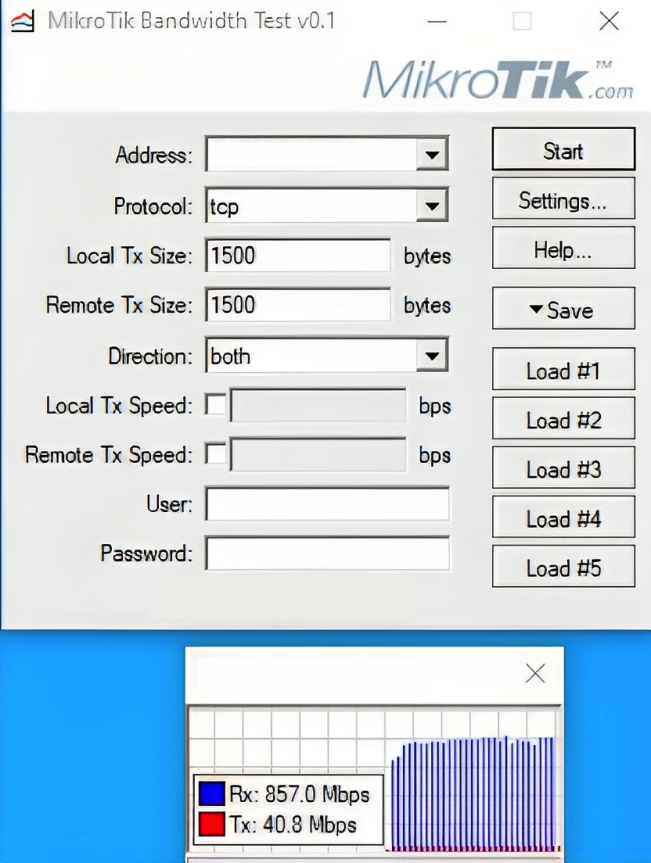
Adres : Mikrotik IP adresi
Protokol : Bant genişliğini test etmek için istenen protokol (tcp veya udp), tercihen tcp
Yön : Bant genişliği testi için veri akış yönünü seçin (gönderme, alma veya her ikisi)
Tavsiyemiz olan btest sunucusunu aktif ederken Authenticate seçeneğini işaretlediyseniz kullanıcı ve şifre alanlarına Mikrotik kullanıcı adı ve şifresini giriniz. Aksi takdirde bu iki alanı doldurmanıza gerek yoktur.
Son olarak, gönderilen ve alınan veri miktarını görmek için başlat’a tıklayın.
İki Mikrotik arasında ağ gücü testi
Bu testi iki Mikrotik arasında yapmak ve bu iki yönlendirici arasında ne kadar bant genişliği olduğunu görmek istiyorsanız, yönlendiricilerden birini btest sunucusu, diğerini istemci olarak kullanmanız yeterlidir.
Bu şekilde ilk sunucu için btest sunucu aktivasyon işlemini gerçekleştirin ki diğer cihaz (burada Mikrotik router) ona bağlanıp bant genişliği testini gerçekleştirebilsin.
Daha sonra başka bir Mikrotik router’ın Winbox’ını açın ve araçlar menüsünden Bandwidth Test seçeneğini seçin ve test to alanına ilk Mikrotik’in adresini girin ve Authenticate aktif ise bu Mikrotik’in kullanıcı adını ve şifresini girin. başarıyla.
Son olarak, başlat’a tıklayıp bu testin sonuçlarını görebilirsiniz.
Mikrotik’te terminal kullanarak bant genişliği hız testi
Daha hızlı ve kısa bir yol arıyorsanız grafik arayüz yerine terminali kullanabilir ve bu adımları komutlar halinde gerçekleştirebilirsiniz.
Bunu yapmak için aşağıdaki adımları uygulamanız yeterlidir:
Winbox’a girin ve yeni terminale tıklayarak yeni bir terminal açın.
Araçlar menüsüne girmek için aşağıdaki komutu girin:
/toolsArdından aşağıdaki komutu çalıştırın:
bandwidth-test address=address_ipBu IP adresi, genel test adreslerinden biri veya bant genişliği test sunucusu olarak kullanmak istediğiniz başka bir Mikrotik adresi olabilir.
Yalnızca sunucunun IP adresiyle ilgilenen bu komut, varsayılanlarla (udp protokolü ve yönetici kullanıcı adı ve şifre olmadan alma yönlendirmesi) ilerleyerek Mikrotik sunucusunda kimlik doğrulama (kullanıcı adı ve şifre) aktif değilse Başarı ile görüntülenmeye başlar. çıktı.
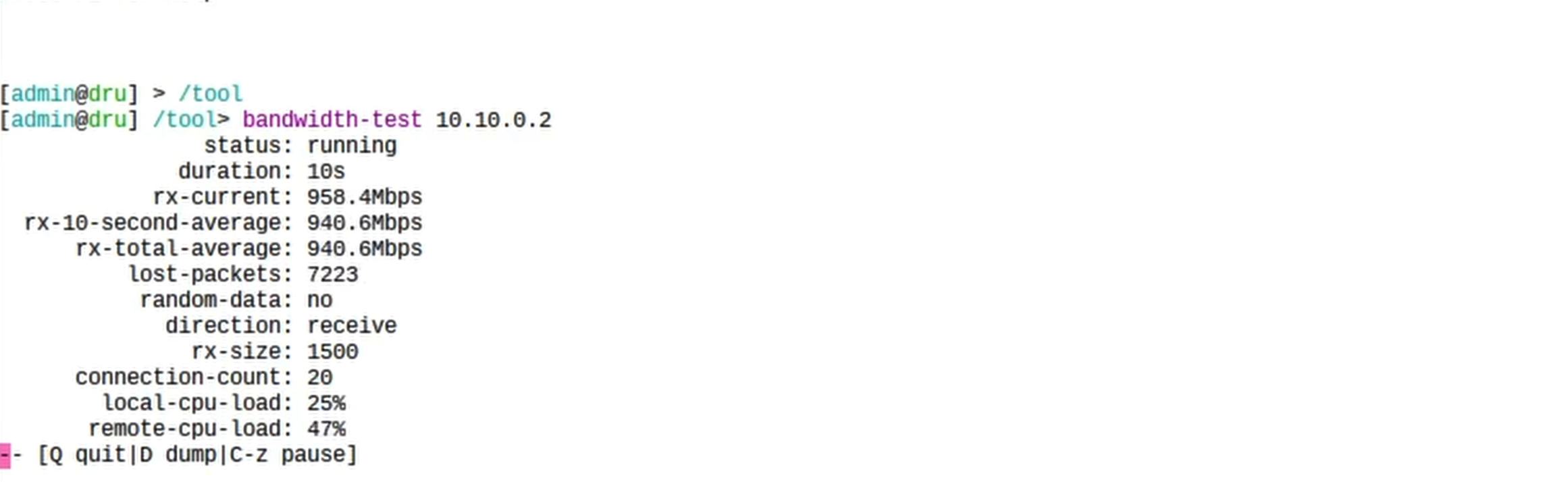
Fakat bu komutun farklı seçeneklerini ayarlamak ve bu ayarlara göre çıktıyı görmek istiyorsanız yukarıdaki komutu girmeniz yeterli ve bu sefer IP adresinden sonra bir boşluk bırakarak bu komutun farklı seçeneklerini görün.

İstediğiniz çıktıyı görmek için komuta dahil edebileceğiniz yön ve kullanıcı gibi birçok seçenek vardır.
Örneğin kullanıcı adı ve şifreyi girip yönünü her ikisine, protokolü de tcp olarak değiştirmek istiyorsanız yukarıdaki komutu şu şekilde değiştirebilirsiniz:
bandwidth-test address=address_ip user= password= protocol=tcp direction=bothEvet, bu şekilde Mikrotik’teki bant genişliğini terminali kullanarak test edebildiniz. Bu testten elde edilen bilgiler, ağınızın sınırlamalarının ve zayıf yönlerinin keşfedilmesinde büyük etkiye sahiptir ve akıllı davranırsanız ağ performansınızı optimize edebilirsiniz.
son söz
Mikrotik’te ağ bant genişliği testi, her ağ yöneticisinin aşina olması gereken en önemli görevlerden biridir. Mikrotik hız testini doğru ve prensip olarak gerçekleştirirseniz, bu testten elde edilen bilgiler darboğazların keşfedilmesi ve belirlenmesi sürecine büyük etki edebilir ve bu darboğazları zamanında keşfedip düzelterek ağınızın performansını en üst düzeye çıkarabilirsiniz. Ve ağınızın gerçek gücünü bant genişliğine yaklaştırın.